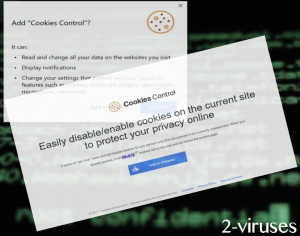Das Cookies Control Add-On wird verdächtigt, eine Anzeigebasierte Applikation zu sein, die kommerzielle Drittpartei-Inhalte anzeigt. Auf der offiziellen Webseite Cookies-control.com wird das Programm als Tool zum Ein- und Abschalten von Cookies auf besuchten Webseiten beschrieben.
Nach der Wahl des zu ändernden Tabs, erklärt die Applikation, dass sie unnötige Cookies abschalten oder gar entfernen kann. Der Cookies-Control-Virus sollte keine Erlaubnis zur Änderung des Interface und der angezeigten Informationen auf besuchten Webseiten erhalten. Er sollte auch keine Benachrichtigungen mit Werbungen anzeigen dürfen.
Installieren Sie nicht diese Google Chrome Extension
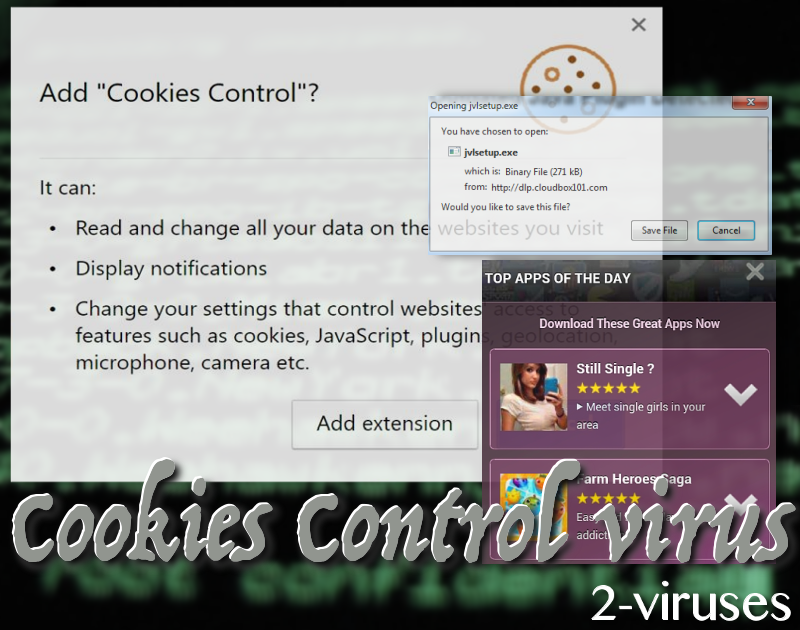
Wenn Sie auf beliebigen Domains surfen, kann auf einmal ein Angebot bezüglich der Installation dieser Applikation erscheinen. Ein kleiner Banner wird oben auf der Seite angezeigt und schlägt Ihnen vor: “Add Cookies Control”. Kürzlich haben wir über ein Produkt derselben Entwicklerfirma berichtet. Cookies On/Off hat genau gleiche Funktionen bezüglich des Management von Cookies. Dennoch zeigen beide dieser Tools verdächtige Anzeigen an und erlauben ihren Partnern, Cookies in die Hard Drives der User zu implantieren.
Die Applikation gibt zu, mit Drittpartei-Werbefirmen zusammen zu arbeiten, um Promotionsinhalte anzuzeigen. Es ist einfacher, auf Nutzer abzuzielen, wenn die Anbieter und betrüger deren Interessen und Lieblingswebseiten kennen. Dieses Adware-Tool versucht, persönliche Präferenzen zu speichern und es erlaubt Werbetreibenden beim Anzeigen ihres Materials Cookies und Web-Beacons zu benutzen.
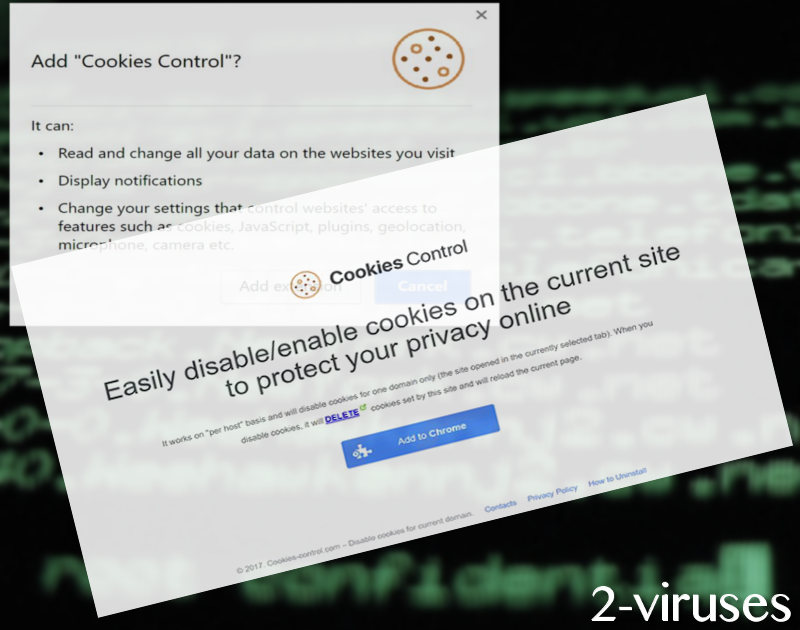
Wir sind uns sicher, dass es keine gute Idee ist, diese unbekannte und potentiell gefährliche Applikation zu verwenden. Wir bestehen darauf, dass Sie ein geeigneteres Tool für den Umgang mit Cookies wählen. Des weiteren gibt es keine Informationen über die Urheber dieser Applikation. Es sieht so aus, als ob sich die entwickelnde Firma verstecken wolle. Dies verstärkt unseren Verdacht, dass dieses Add-On nicht zur Nutzung geeignet ist. Obwohl das Managen von Cookies versprochen wird, wird Drittparteien erlaubt, Cookies zu platzieren.
Beunruhigenderweise hat die Datenschutzrichtlinie einen Bereich der “Credit card security” heißt. Der Werbeinhalt, der von der Applikation angezeigt wird, könnte Ihnen anbieten, bestimmte Güter zu kaufen. Da die kommerziellen Anzeigen von boshaften Betrügern stammen könnten, können Sie dazu verleitet werden, Produkte schlechter Qualität zu kaufen oder Ihre Bankkontoinformation betrügerischen Parteien preiszugeben.
Als Sicherheitsmaßnahme empfehlen wir Ihnen, ein Anti-Malware-Tool zu benutzen, welches Ihr Betriebssystem gut schützt. Adware Applikationen, Browser-Hijacker und andere Malware-Typen werden von Programmen wie Spyhunter oder Hitman detektiert und entfernt. Es dauert nicht lange, bis Ihr Gerät so wieder in den Normalzustand zurückfindet. Obwohl dieses bestimmte Add-On unbedeutend scheint, kann es zu größeren Problemen führen. Auf der anderen Seite kann Malware manuell entfernt werden: Schauen Sie sich die Anleitung unten an.
Um Ihren Computer Malware-frei zu lassen, bestehen wir darauf, dass Sie bestimmte Regeln befolgen, um Ihr Betriebssystem vor Viren zu schützen. Eine davon ist, niemals der Installation von Applikationen via Pop-Ups zuzustimmen. Auch beliebige File-Sharing-Webseiten stimmen üblicherweise zu, alle zugesendeten Applikationen und Executables zu promoten. Seien Sie aufmerksam, damit Sie keine bösartigen Payloads herunterladen.
Des weiteren, wählen Sie beim Installationsprozess von Programmen aus dem Internet immer den advanced/custom Modus anstatt des basic Modus. Wenn Sie bemerken, das seine Applikation mehr als ein Tool zur Installation vorbereitet, hoffen wir, dass Sie dem nicht zustimmen. Nachdem Sie diesen Artikel gelesen haben, hoffen wir, dass Sie zukünftig vorsichtiger sind. Wir verstehen aber, dass dieses Add-On automatisch in Ihr Gerät gelangt ist. In diesem Fall haben Sie noch mehr Gründe, diese Extension loszuwerden.
Programme zur automatischen Entfernung von Malware
(Win)
Hinweis: Spyhunter findet Parasiten wie Cookies Control Virus und hilft Ihnen dabei, diese kostenlos zu entfernen. limitierte Testversion verfügbar, Terms of use, Privacy Policy, Uninstall Instructions,
(Mac)
Hinweis: Combo Cleaner findet Parasiten wie Cookies Control Virus und hilft Ihnen dabei, diese kostenlos zu entfernen. limitierte Testversion verfügbar,
Manuelle Entfernung des Cookies-Control-Virus
Wie man Cookies-Control-Virus über die Windows Systemsteuerung entfernt
Viele Hijacker und Adwares wie Cookies-Control-Virus installieren einige ihrer Komponenten als normale Windows-Programme und als zusätzliche Software. Dieser Teil der Malware kann über die Systemsteuerung deinstalliert werden. Um auf diese zuzugreifen, tun Sie folgendes.- Start->Systemsteuerung (ältere Windows-Versionen) oder drücken Sie die Windows-Taste->Suche und geben Sie „Systemsteuerung“ ein (Windows 8).

- Wählen Sie Programm deinstallieren.

- Sehen Sie sich die Liste der Programme durch und wählen Sie alle Einträge aus, die mit Cookies-Control-Virus in Verbindung stehen. .

- Klicken Sie auf Deinstallieren.

- In vielen Fällen finden Anti-Malware Programme Parasiten besser, daher empfehle ich Ihnen, Spyhunter zu installieren, um andere Programme zu finden, die Teil dieser Infektion sein könnten.

TopBetrügerische Erweiterungen aus dem Internet Explorer entfernen
- Klicken Sie auf das Rädchen-Symbol->Add-ons verwalten.

- Sehen Sie die Liste der Toolbars und Erweiterungen durch. Entfernen Sie alle Dinge, die mit Cookies-Control-Virus in Verbindung stehen, sowie Dinge, die Sie nicht kennen und die nicht von Google, Microsoft, Yahoo, Oracle oder Adobe stammen.

(Optional) Setzen Sie Ihre Browser-Einstellungen zurück
Falls Sie weiterhin Probleme haben, die mit Cookies-Control-Virus in Verbindung stehen, setzen Sie die Einstellungen Ihrer Browser auf ihre Standard-Einstellungen zurück.
- Klicken Sie auf das Rädchen-Symbol->Internetoptionen.

- Öffnen Sie den Karteireiter Erweitert und klicken Sie auf Zurücksetzen.

- Wählen Sie das Kontrollkästchen „Persönliche Einstellungen löschen“ aus und klicken Sie auf Zurücksetzen.

- Klicken Sie im Bestätigungsfenster auf Schließen und schließen Sie dann Ihren Browser.

Falls Sie Ihre Browser-Einstellungen nicht zurücksetzen können und das Problem weiterhin besteht, scannen Sie Ihr System mit einem Anti-Malware Programm.
TopAnleitung zum Entfernen von Cookies-Control-Virus aus Microsoft Edge:
- Öffnen Sie Microsoft Edge und klicken Sie auf “Mehr“ (drei Punkte in der Ecke rechts oben des Bildschirms), wählen Sie nun die Einstellungen.

- In dem “Einstellungen“ Fenster, klicken Sie auf “Wählen der zu löschenden Elemente“.

- Wählen Sie nun alles aus, was Sie entfernen möchten und klicken Sie auf “Löschen“.

- Drücken Sie die rechte Maustaste auf Start und wählen Sie den Task Manager.

- Im Bereich für Prozesse klicken Sie auf Microsoft Edge wieder die rechte Maustaste und wählen Sie “Gehe zu Details“.

- Finden Sie in den Details die mit Microsoft Edge benannten Einträge, klicken Sie auf jeden von ihnen die rechte Maustaste und drücken Sie “Auftrag Beenden“, um diese Einträge zu beenden.

TopCookies-Control-Virus aus Chrome entfernen
- Klicken Sie auf das Chrome-Menü in der oberen rechten Ecke des Google Chrome Fensters. Wählen Sie „Einstellungen“.

- Klicken Sie auf „Erweiterungen“ im linken Menü.
- Sehen Sie die Erweiterungsliste durch und entfernen Sie Programme, die Sie nicht benötigen – vor allem jene, die Cookies-Control-Virus ähneln. Klicken Sie auf den Papierkorb neben Cookies-Control-Virus oder anderen Add-ons, die Sie entfernen möchten.

- Klicken Sie im Bestätigungsfenster auf „Entfernen“.

- Falls Sie unsicher sind, deaktivieren Sie sie vorübergehend.

- Starten Sie Chrome neu.
(Optional) Setzen Sie Ihre Browser-Einstellungen zurück
Falls Sie immer noch Probleme haben, die mit Cookies-Control-Virus in Verbindung stehen, setzen Sie die Einstellungen Ihrer Browser auf ihre Standard-Einstellungen zurück.
- Klicken Sie auf das Google Chrome Menü (drei horizontale Linien) und wählen Sie Einstellungen.

- Scrollen Sie zum Ende der Seite und klicken Sie auf Einstellungen zurücksetzen.

- Klicken Sie im Bestätigungsfenster auf Zurücksetzen.

Falls Sie Ihre Browser-Einstellungen nicht zurücksetzen können und das Problem weiterhin besteht, scannen Sie Ihr System mit einem Anti-Malware Programm.
TopCookies-Control-Virus aus Firefox entfernen
- Klicken Sie auf das Menü in der oberen rechten Ecke des Mozilla-Fensters und wählen Sie „Add-ons“ aus (oder drücken Sie Strg+Shift+A auf Ihrer Tastatur).

- Sehen Sie die Liste der Erweiterungen und Add-ons durch und entfernen Sie alle Dinge, die mit Cookies-Control-Virus in Verbindung stehen, sowie Dinge, die Sie nicht kennen. Falls Sie die Erweiterung nicht kennen und sie nicht von Mozilla, Google, Microsoft, Oracle oder Adobe stammt, benötigen Sie sie wahrscheinlich nicht.

(Optional) Setzen Sie Ihre Browser-Einstellungen zurück
Falls Sie weiterhin Probleme haben, die mit Cookies-Control-Virus in Verbindung stehen, setzen Sie die Einstellungen Ihrer Browser auf ihre Standard-Einstellungen zurück.
- Klicken Sie auf das Menü in der rechten oberen Ecke des Mozilla Firefox Fensters. Klicken Sie auf Hilfe.

- Wählen Sie Informationen zur Fehlerbehebung aus dem Hilfe-Menü aus.

- Klicken Sie auf Firefox zurücksetzen.

- Klicken Sie im Bestätigungsfenster auf Firefox zurücksetzen. Mozilla Firefox schließt sich und wird auf die Standard-Einstellungen zurückgesetzt.

Falls Sie Ihre Browser-Einstellungen nicht zurücksetzen können und das Problem weiterhin besteht, scannen Sie Ihr System mit einem Anti-Malware Programm.
TopCookies-Control-Virus aus Safari (Mac OS X) entfernen
- Klicken Sie auf das Safari-Menü.
- Wählen Sie Präferenzen.

- Klicken Sie auf den Karteireiter Erweiterungen.
- Klicken Sie neben Cookies-Control-Virus auf Deinstallieren. Entfernen Sie auch alle anderen unbekannten oder verdächtigen Einträge. Falls Sie nicht sicher sind, ob Sie die Erweiterung benötigen oder nicht, können Sie einfach die Auswahl des Kontrollkästchens Aktivieren aufheben, um die Erweiterung vorübergehend zu deaktivieren.

- Starten Sie Safari neu.
(Optional) Setzen Sie Ihre Browser-Einstellungen zurück
Falls Sie weiterhin Probleme haben, die mit Cookies-Control-Virus in Verbindung stehen, setzen Sie die Einstellungen Ihrer Browser auf ihre Standard-Einstellungen zurück.
- Klicken Sie auf das Safari-Menü in der linken oberen Ecke des Bildschirms. Wählen Sie Safari zurücksetzen.

- Wählen Sie, welche Optionen Sie zurücksetzen möchten (normalerweise sind alle vorausgewählt) und klicken Sie auf Zurücksetzen.

Falls Sie Ihre Browser-Einstellungen nicht zurücksetzen können und das Problem weiterhin besteht, scannen Sie Ihr System mit einem Anti-Malware Programm.